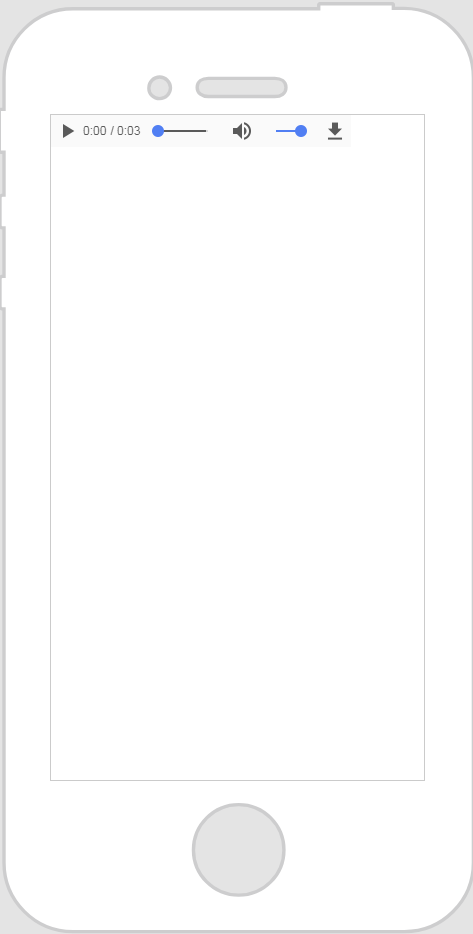|
Propiedad
|
JavaScript
|
Tipo
|
Descripción
|
|
Origen de audio
|
audiosrc
|
string
|
Para incluir audio, se puede realizar una de las acciones siguientes: • Pulse en  junto al campo para añadir un nuevo fichero de audio. junto al campo para añadir un nuevo fichero de audio.• Escriba o copie y pegue el URL de audio en el campo. • Seleccione un fichero de audio del menú desplegable. Para obtener información sobre cómo vincular con medios remotos, consulte Vincular a medios remotos. |
|
Mostrar controles
|
showcontrols
|
boolean
|
Opción que se selecciona para mostrar o no los controles.
|
|
Carga previa
|
preload
|
string
|
Selección de la carga previa:
• Contenido
• Solo metadatos
• Ninguno
|
|
Reproducción
|
isPlaying
|
boolean
|
Indica si el audio se reproduce.
|